Windows 7용 최고의 이메일 클라이언트 앱 10가지(2022년 업데이트)
인스턴트 문자 메시지 앱이 넘쳐나는 세상에서 이메일이 훨씬 더 인기 있는 커뮤니케이션 방법이라는 사실을 잊기 쉽습니다. 매년 수십억 개의 이메일이 전송되었습니다. 물론 이러한 이메일이 모두 가치 있는 커뮤니케이션은 아닙니다. 스팸, 마케팅 캠페인 및 우발적인 ‘전체 회신’ 체인이 매일 전송되는 많은 이메일을 구성합니다.
연결되고 이메일에 의존하는 세상에서는 우리가 매일 수신하는 엄청난 양의 이메일을 관리하는 것이 불가능해 보일 수 있습니다. 부담스럽다면 디지털 서신을 더 쉽게 처리할 수 있는 강력한 이메일 클라이언트를 사용하여 받은 편지함을 제어할 수 있습니다.

나는 최근에 우수한 메일 버드 이메일 클라이언트를 사용하고 실제로 10년 동안 사용되었다는 사실을 알고 놀랐습니다. 이제 막 인기를 얻기 시작했는지는 모르겠지만 등록된 사용자가 백만 명이 넘고 지속적으로 소프트웨어 상을 받기 때문에 Mailbird가 Windows XNUMX용 최고의 이메일 클라이언트로도 선택된 것은 놀라운 일이 아닙니다.
여러 이메일 계정 지원, 우수한 조직 도구 및 완벽한 사용자 지정 옵션을 포함하여 놀라운 기능 세트를 자랑합니다. Mailbird는 Dropbox, Evernote, Google Docs 등과의 통합을 포함하여 이메일 클라이언트 자체 내에서 작동하는 앱 세트도 제공합니다. 이것은 진정으로 받은 편지함을 다듬어야 하는 고급 사용자를 위한 이메일 클라이언트입니다. 원하는 대로 작동하려면 시간이 조금 걸릴 수 있지만 그만한 가치가 있습니다.
사용 가능한 무료 버전이 있지만 제한된 수의 이메일 계정을 추가하고 고급 생산성 기능에 대한 액세스 감소와 같은 몇 가지 제한 사항이 있습니다. 유료 버전은 훨씬 더 유연하며 월 $3.25(매년 지불)로 매우 저렴합니다. 구독 모델의 팬이 아니라면 평생 Pro 버전에 액세스할 수 있는 $95의 일회성 결제를 선택할 수 있습니다.
Mac 컴퓨터를 사용 중이신가요? 참조 Mac을 위한 최고의 이메일 클라이언트.
차례
이 가이드를 신뢰하는 이유
안녕하세요, 제 이름은 Thomas Boldt입니다. 이 글을 읽고 있는 많은 분들과 마찬가지로 저는 대부분의 전문 서신을 이메일에 의존합니다. 프리랜서이자 소규모 사업자로서 저는 수많은 다른 이메일 계정을 모니터링해야 하며, 다른 모든 일을 하려고 하면서도 가차 없이 채워지는 받은 편지함을 따라가기 위해 고군분투해야 한다는 것을 알고 있습니다.
경력을 쌓는 동안 시간 기반 제한에서부터 쓸모없는 ‘이메일 받은 편지함을 제어하는 5가지 방법’ 기사에 이르기까지 서신을 간소화하는 다양한 방법을 시도했습니다. 내 경험상, 매일 이메일에 보내는 시간을 아무리 신중하게 제한하더라도 생산성을 우선시하는 효율적인 솔루션이 없다면 문제가 해결될 것입니다. 이 리뷰가 받은 편지함을 더 잘 처리할 수 있는 방법을 찾는 데 시간을 절약하는 데 도움이 되길 바랍니다!
읽지 않은 이메일이 10,000개 이상 있습니까?
이메일을 관리하는 데 어려움을 겪은 적이 있다면 아마도 솔루션을 찾으려고 노력했을 것입니다. 현대 사회에서 이러한 검색의 대부분은 온라인에서 이루어지지만 불행히도 실제로 유용한 조언을 제공하는 기사는 거의 없습니다. ‘기대 응답 관리’ 및 ‘자기 우선 순위 지정’에 대한 모든 종류의 모호한 제안을 찾을 수 있지만 실제로 상황에 적용할 수 있는 구체적인 조언은 거의 없습니다. 물론 의미는 있지만 반드시 유용하지는 않습니다.
이러한 기사가 도움이 되지 않는 대부분의 이유는 모두 ‘소프트 변경’이라고 부를 수 있는 것에 초점을 맞추고 있기 때문입니다. 그들은 당신에게 태도를 바꾸고 습관을 바꾸고 작업 목표의 우선 순위를 다르게 지정하도록 요청합니다. 그것들이 본질적으로 나쁜 생각은 아니지만 완전한 시스템의 일부로 실제 변경이 발생한다는 사실을 간과합니다. 그리고 그 시스템의 적어도 절반은 실제로 이메일과 상호 작용하는 방식입니다. 즉, 이메일 클라이언트입니다. 느리고 오래된 인터페이스와 끊임없이 싸우면 받은 편지함보다 앞서 나갈 수 없습니다.
물론 Windows 10용 최고의 이메일 클라이언트에 대한 제 권장 사항을 따를 수도 있지만 여전히 수천 개의 이메일에 빠져 있는 자신을 발견할 수 있습니다. 하나의 새로운 변화가 모든 차이를 가져올 것이라는 생각은 매혹적이지만 동시에 환원적입니다. 받은 편지함을 완벽하게 마스터하려면 찾을 수 있는 모든 최상의 조언을 결합하고 개별 상황에 맞게 작동해야 합니다.
새로운 이메일 클라이언트가 정말로 필요하십니까?
우리 모두는 이메일 응답 시간을 줄이고 작업을 완료하는 데 더 많은 시간을 할애하기를 원하지만 모든 사람이 새 이메일 클라이언트로 전환하는 것이 도움이 되는 것은 아닙니다.
회사 환경에서 일하는 경우 일부 IT 부서는 이메일 시스템을 실행하는 방식에 대해 매우 구체적이기 때문에 이메일 처리 방식에 대한 선택권조차 없을 수 있습니다. 감독자를 통해 IT 부서에 요청을 보낼 수도 있지만 작업장 전체에 새 이메일 클라이언트를 배포하는 복잡성으로 인해 사람들은 종종 비효율적인 오래된 시스템을 계속 사용하게 됩니다.
자영업자나 소기업 소유자는 특히 Gmail이나 Outlook.com과 같은 기본 웹메일 인터페이스를 현재 사용하고 있는 경우 실질적인 개선을 경험할 가능성이 더 큽니다. 여러 브라우저 창에서 모든 항목을 정렬하고 우선 순위를 지정하는 동시에 개인 이메일과 비즈니스 정보 및 지원 주소를 확인해야 하는 경우 최신 이메일 클라이언트로 시간을 절약할 수 있습니다. 대부분의 호스팅 회사에서 제공하는 웹 메일 클라이언트와 같은 끔찍한 것을 사용하는 데 갇힌 경우 더 나은 솔루션으로 전환하여 매년 하루를 절약할 수 있습니다.
Windows 10용 최고의 이메일 클라이언트: 최고의 선택

메일 버드 2012년부터 개발 중이며 개발자들은 프로그램이 빛날 때까지 프로그램을 다듬는 데 많은 시간을 할애했습니다. Mailbird 설치, 구성 및 사용의 모든 단계는 매우 쉬웠고 모든 것이 원활하게 작동했습니다. 이메일 클라이언트와 씨름하지 않아도 되는 상쾌한 경험입니다!
무료 버전은 Mailbird의 더 인상적인 기능 중 일부에 대한 액세스를 제한하고 각 이메일 끝에 ‘Mailbird와 함께 보냈습니다’라는 작은 서명을 적용합니다. 단 3일의 짧은 Pro 평가판과 함께 제공되지만 구독하기가 너무 저렴하여 무료 버전을 고수하는 것을 정당화하기 어렵습니다. Pro 버전은 월 $3.25, 월간 결제를 원하지 않는 경우 평생 구독의 경우 $95에 사용할 수 있습니다.
좋은 테스트를 위해 Mailbird를 내 Gmail 계정 및 GoDaddy에서 호스팅하는 개인 도메인 이메일 계정과 연결했습니다. 나는 단순히 내 이름과 이메일 주소를 입력했고 Mailbird는 적절한 구성 설정을 감지하고 내 비밀번호를 요청했습니다. 몇 번의 키 입력 후 둘 다 즉시 설정되었습니다.
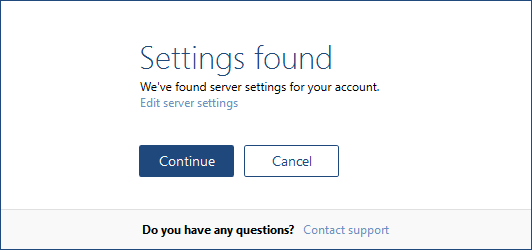
내 메시지를 동기화하는 동안 약간의 지연이 있었지만 내 Gmail 계정에는 거의 XNUMX년 분량의 메시지가 있으므로 모든 것을 다운로드하는 데 시간이 걸리는 것은 놀라운 일이 아닙니다. 실제로 테스트하기 위해 고대 Hotmail 계정과 Yahoo 메일 계정도 추가했는데 둘 다 문제 없이 즉시 추가되었습니다. 동기화하는 데 시간이 더 오래 걸렸지만 다시 말하지만 이것은 Mailbird의 잘못이 아니라 엄청난 양의 메시지 때문입니다.
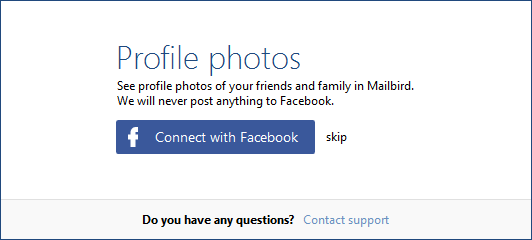
보안 측면에서 대부분의 필터링은 이메일 서버에서 처리되지만 Mailbird는 기본적으로 외부 이미지 로드를 비활성화합니다. 이렇게 하면 외부 추적 이미지가 사용자가 이메일을 읽었는지 여부를 감지하지 못하게 하고 스패머와 해커가 특정 이미지 유형에 맬웨어 페이로드를 포함하는 위험을 최소화합니다. 특정 발신자가 안전하다고 판단되면 단일 메시지에 이미지를 표시하거나 발신자를 허용 목록에 추가하여 기본적으로 항상 이미지를 표시할 수 있습니다.
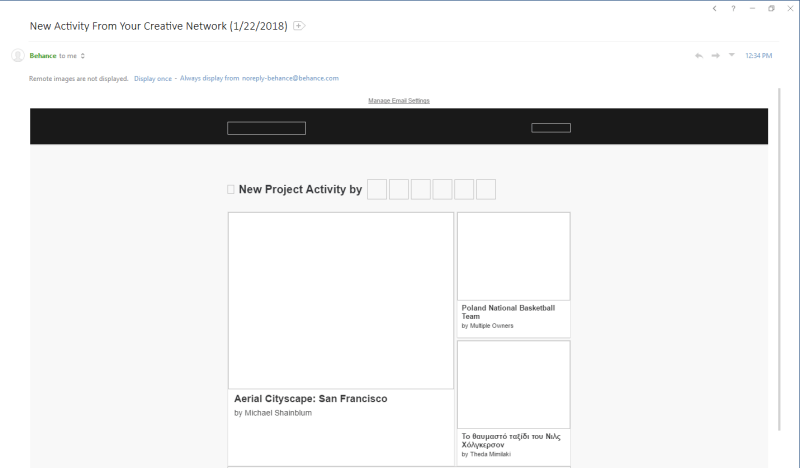
Mailbird의 주요 장점 중 하나는 간단합니다. 인터페이스는 훌륭한 이메일 클라이언트에서 기대할 수 있는 것처럼 사용이 매우 간단하며, 여러분이 가질 수 있는 거의 모든 작업이나 질문에 대해 쉽게 접근할 수 있는 유용한 팁이 있습니다.
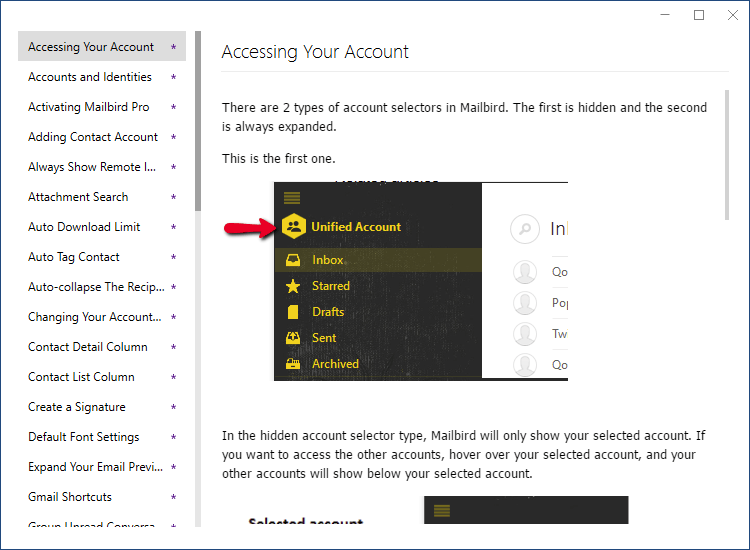
물론 Mailbird가 표면적으로 사용하기 쉽다고 해서 기능이 부족한 것은 아닙니다. 대부분의 경우 당면한 작업, 즉 받은 편지함을 제어하는 데 집중할 수 있는 깨끗하고 명확한 인터페이스가 제공됩니다. 그러나 더 깊이 파고들고 싶다면 설정할 수 있고 다시는 걱정할 필요가 없는 많은 사용자 정의가 있습니다.
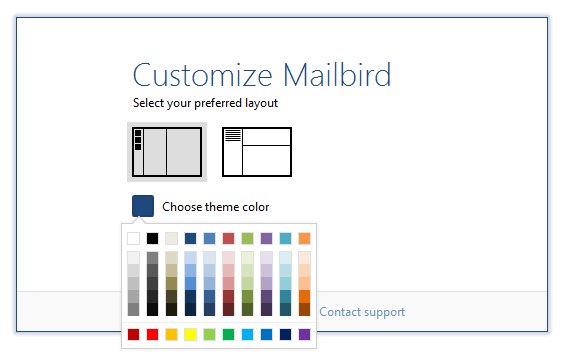
색상과 레이아웃은 인터페이스 사용자 정의 옵션 중 일부에 불과하지만 설정을 더 자세히 살펴보면 Mailbird의 더 흥미로운 기능 중 일부를 사용하는 방법을 선택할 수 있습니다. 내가 가장 좋아하는 것 중 하나는 ‘다시 알림’ 옵션으로, 처리할 준비가 될 때까지 이메일을 일시적으로 무시할 수 있어 서신의 우선 순위를 빠르게 지정할 수 있습니다.
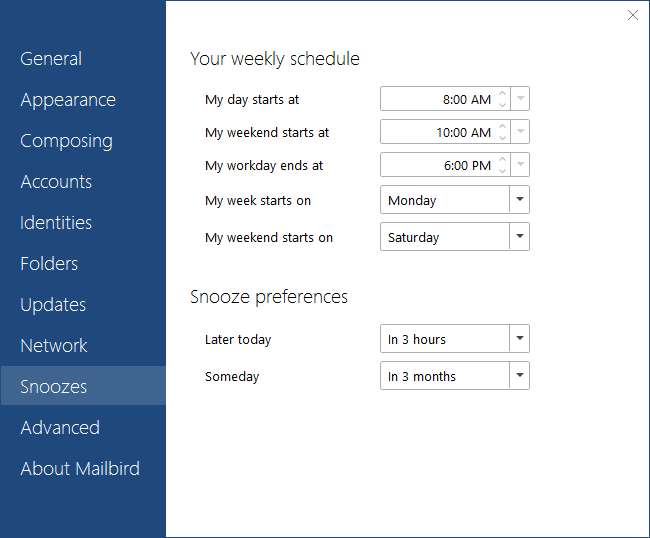
Mailbird 고유의 또 다른 기능은 Google 문서도구, Google 캘린더, Asana, Slack, Whatsapp 등과 같은 인기 있는 여러 앱을 통합하는 기능입니다. 목록은 매우 광범위합니다.
Mailbird 컴패니언 앱을 설치하는 과정은 빠르고 쉬웠지만 이메일에 답장하는 동안 Facebook에 액세스할 수 있는 것이 생산성 향상에 도움이 되지 않는다는 점을 인정해야 합니다. 그러나 한 번의 클릭으로 숨길 수 있으며 받은 편지함에서 다른 곳으로 전환하여 주의가 산만해지는 것을 방지할 수 있습니다.
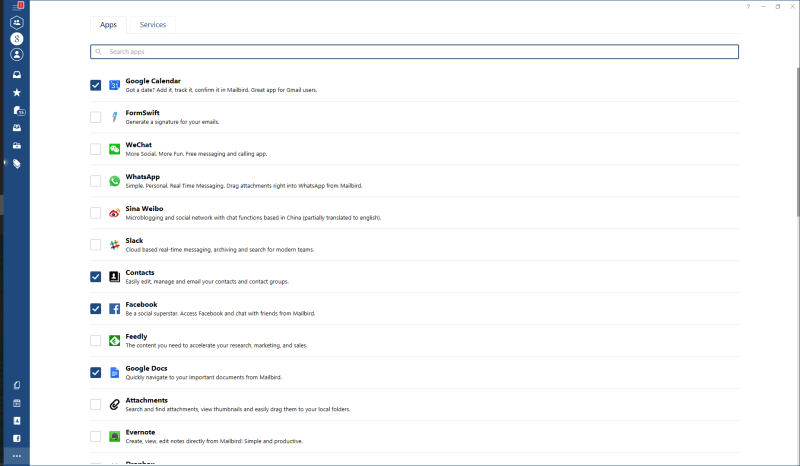
이에 비해 Google 문서도구 통합은 큰 도움이 되며 Evernote도 마찬가지입니다(아직 사용할 수 없는 Microsoft의 경쟁 앱인 OneNote로 전환하는 과정에 있지만). 놀랍게도 앱 섹션은 오픈 소스이므로 올바른 프로그래밍 지식을 가진 사람은 누구나 Github의 코드 리포지토리를 방문하여 자신만의 앱 통합을 만들 수 있습니다.
대부분의 서비스는 단순히 공급자 웹사이트에 대한 링크이기 때문에 서비스 탭에 나열된 통합은 아직 많은 도움을 제공하지 않는 것 같습니다. 이들은 웹 호스팅에서 바이러스 백신 소프트웨어에 이르기까지 모든 영역을 실행하며 이것이 Mailbird와 어떻게 통합되는지(전혀 있다면) 즉시 명확하지 않지만 이것이 프로그램에서 완벽하게 다듬어지지 않은 유일한 부분입니다. 나는 그들이 더 많은 서비스 제공자와 연결되면 곧 이 측면을 확장할 것이라고 가정합니다. 여기에 OneDrive 및 OneNote에 대한 링크가 있으면 실제 도움이 될 것이지만 Microsoft는 경쟁에서 잘하는 것으로 정확히 알려져 있지 않습니다.
부정적인 측면에 대한 간략한 주제에 대해 이야기하는 동안 ‘새 메일’ 알림 소리가 테스트 중에 계속 재생되는 것을 확인했습니다. 이것이 단순히 고대 Hotmail 계정에서 읽지 않은 메시지를 가지고 있었기 때문인지 아니면 다른 버그가 있었기 때문인지 확실하지 않지만 결국 오디오 알림을 완전히 비활성화하여 중지해야 했습니다. 전체 읽기 메일버드 리뷰 이상입니다.
Windows 10용 기타 유료 이메일 클라이언트
1. eM 클라이언트
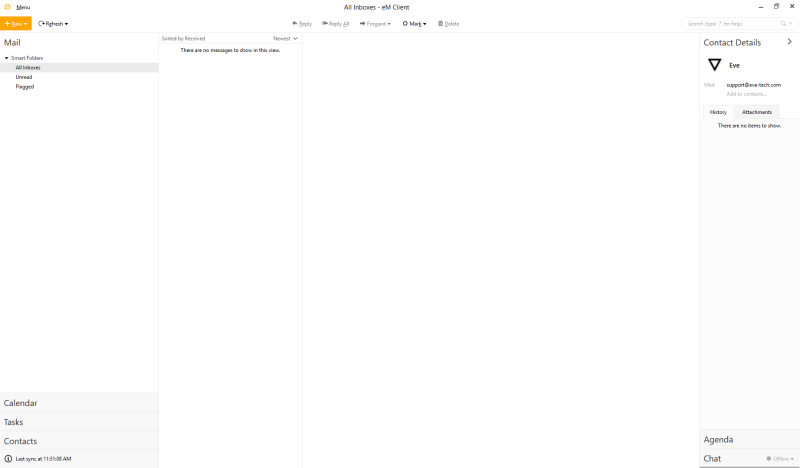
eM 클라이언트 는 대부분의 최신 웹메일 인터페이스보다 훨씬 더 효과적인 또 다른 매우 잘 설계된 이메일 클라이언트입니다. Gmail, Microsoft Exchange 및 iCloud를 포함한 대부분의 주요 이메일 서비스를 지원합니다. 개인 이메일 용도로만 사용하는 경우 무료로 사용할 수 있지만 이메일 계정은 최대 49.95개까지만 확인할 수 있습니다. 비즈니스에 em Client를 사용하거나 두 개 이상의 계정을 확인하려면 현재 Pro 버전을 $99.95에 구입해야 합니다. 평생 업데이트가 포함된 버전을 구매하려면 가격이 XNUMX달러로 점프합니다.
설정 프로세스는 내가 테스트한 모든 이메일 계정에 매우 부드럽고 빠르고 쉽게 연결할 수 있었습니다. 모든 메시지를 동기화하는 데 예상보다 시간이 조금 더 걸렸지만 여전히 즉시 작업을 시작할 수 있었습니다. 표준 숨겨진 이미지 보안 예방 조치와 읽지 않은 메시지를 처리하기 위한 뛰어난 조직 도구가 있었습니다.
eM Client는 연락처 관리자, 캘린더 및 채팅 서비스를 비롯한 여러 유용한 생산성 앱을 통합하며 각 서비스는 Facebook 및 Google과 같은 다양한 인터넷 기반 서비스와 동기화할 수 있습니다. 생산성을 제한할 수 있는 타사 앱 확장은 없지만 서신을 처리하는 동안 작업을 유지하기 위해 해야 할 말이 있습니다.
전반적으로 eM Client는 몇 개의 개인 이메일 계정만 확인하는 경우 Mailbird의 훌륭한 대안이지만 평생 업데이트 패키지를 구매하려는 경우 훨씬 더 비쌉니다. 당신은 또한 우리의 자세한 비교를 읽을 수 있습니다 메일버드 대 eM 클라이언트 여기를 클릭하세요.
2. 우편함
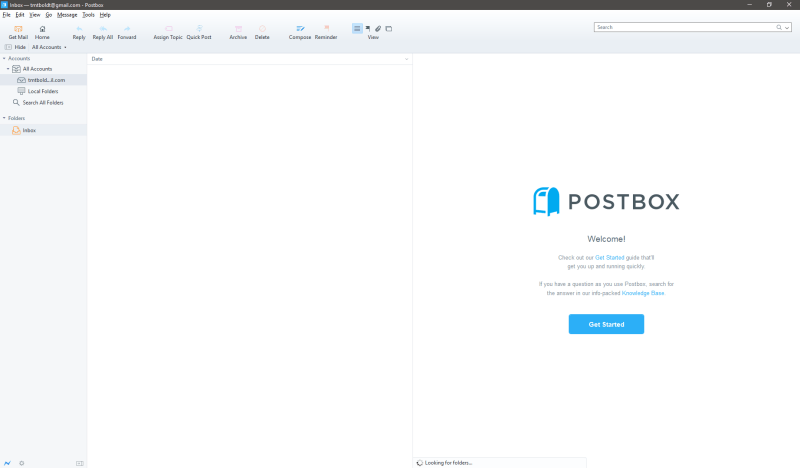
우체통 이메일 관리에 사용할 수 있는 보다 저렴한 유료 옵션 중 하나이며 가격은 $40이며 전체 비즈니스에 배포하려는 사용자는 대량 할인을 받을 수 있습니다. 구매를 결정하기 전에 테스트하려는 경우 30일 무료 평가판을 사용할 수 있습니다.
우편함 설정 프로세스는 매끄럽고 간단하지만 Gmail 계정과 함께 작동하려면 IMAP 프로토콜을 활성화하는 추가 단계가 필요합니다. 다행히도 활성화하는 방법에 대한 명시적인 지침을 제공하므로 좋은 터치입니다. 추가하려는 이메일 계정 수만큼 지원하며 수만 개의 이메일을 매우 빠르게 동기화합니다.
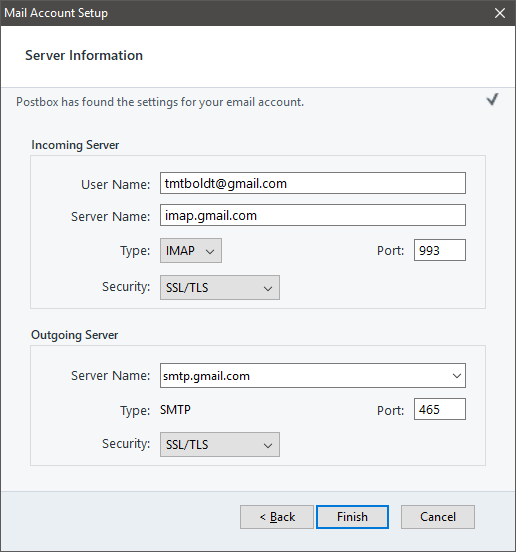
Postbox의 진정한 강점 중 하나는 먼저 필터 규칙을 설정하지 않고도 이메일에 빠르게 태그를 지정하고 정렬할 수 있는 정리 도구입니다. 검색 기능은 원하는 메시지를 빠르게 찾는 데 도움이 되는 광범위한 옵션을 제공하지만, 모든 이메일을 색인화할 기회가 있으면 더 잘 작동합니다. 많은 수의 가져오기를 시작하는 경우 시간이 좀 걸리겠지만 하루에 수천 개의 이메일을 수신하지 않는 한 원활하게 처리할 수 있을 것입니다.
내가 본 다른 많은 이메일 클라이언트와 달리 Postbox는 기본적으로 이메일 이미지를 표시하지만 이메일 발신자가 신뢰할 수 있는지 여부를 결정하기 위해 Gmail이 하는 방식으로 일종의 내장 화이트리스트를 사용할 수도 있습니다.
Postbox에는 도구 모음을 재구성하는 기능과 일부 기본 레이아웃 조정을 포함하여 몇 가지 기본 사용자 지정 옵션이 있지만 사용자 지정 기능의 범위는 여기까지입니다. 일정과 같이 사용할 수 있는 ‘알림’ 기능이 포함되어 있지만 캘린더와 같은 어떤 종류의 앱 확장 또는 통합도 포함하지 않습니다. 올인원 정리 도구를 찾고 있다면 Postbox가 충분하지 않을 수 있습니다.
3. 박쥐!
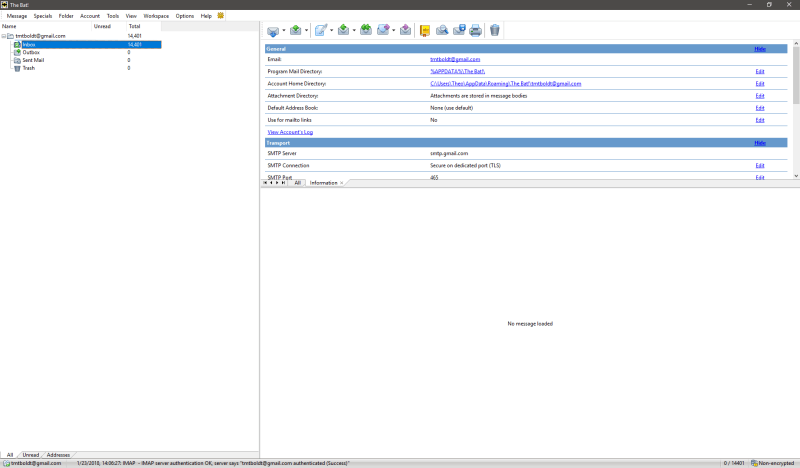
효율성보다 보안에 더 관심이 있다면 박쥐! 당신이 찾고 있는 바로 그 것일 수 있습니다. 그리고 예, 느낌표는 공식적으로 이름의 일부입니다! 명성에 대한 주요 주장은 이메일 암호화를 프로그램에 직접 통합하여 PGP, GnuPG 및 S/MIME 암호화 옵션을 지원하는 기능입니다. 이것은 매우 민감한 데이터를 작업하는 사람들에게 완벽하지만 내가 본 다른 이메일 클라이언트만큼 사용자 친화적이지 않습니다.
그것은 상당히 기본적인 인터페이스를 가지고 있으며 내 Gmail 계정을 설정하는 프로세스가 처음에는 제대로 작동하지 않았습니다. 일반적으로 Google의 XNUMX단계 인증은 즉시 작동하지만 내 휴대전화에서 로그인을 승인했음에도 불구하고 The Bat! 내가 처음에 했는지 몰랐습니다. 또한 내 Google 캘린더와 통합되지 않지만 사용할 수 있는 몇 가지 기본 일정 도구가 있습니다. 하지만 저는 더 포괄적인 것을 선호합니다.
스마트폰용 모바일 앱 대신 Bat! 앱의 ‘휴대용’ 버전을 제공합니다. 이 앱은 아무 것도 설치할 필요 없이 USB 키 또는 이와 유사한 장치에서 실행할 수 있습니다. 암호화된 이메일을 보내기 위해 인터넷 카페나 기타 공공 장소에서 컴퓨터를 사용해야 하는 경우 이것이 최선의 선택입니다.
박쥐! 가장 보안에 민감한 사용자를 제외하고는 누구에게나 최고의 솔루션이 아닐 수 있지만, 언론인, 재무 분석가 또는 암호화된 통신을 정기적으로 사용해야 하는 모든 사람에게는 이것이 바로 귀하에게 필요한 것일 수 있습니다. 전문가용 버전은 $59.99, 가정용 사용자 버전은 $26.95입니다.
Windows 10용 여러 무료 이메일 소프트웨어
1. 모질라 썬더 버드
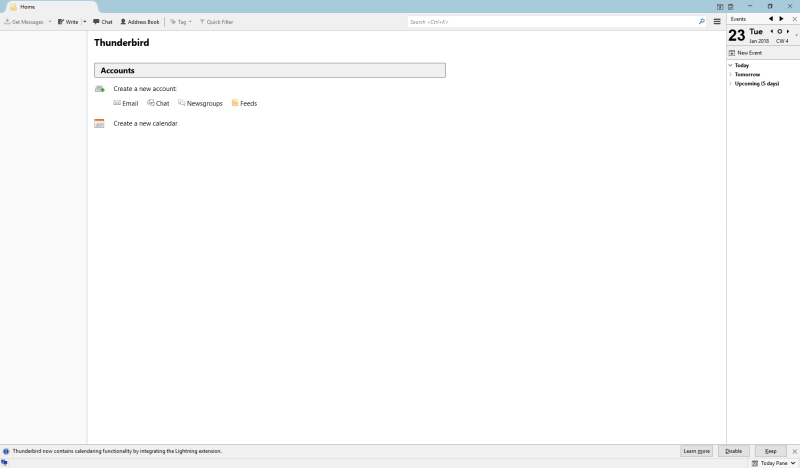
천둥새 2022년에 처음 출시된 여전히 활성 개발 중인 오래된 오픈 소스 이메일 클라이언트 중 하나입니다. 원래 Mozilla의 Firefox 웹 브라우저와 함께 번들로 제공되었던 두 개발 프로젝트는 점점 더 많은 사람들이 웹 기반 이메일 서비스로 이동하고 수요가 감소함에 따라 결국 분리되었습니다. . 그러나 개발자는 여전히 열심히 일하고 있으며 Thunderbird는 여전히 Windows 10을 위한 더 나은 무료 이메일 클라이언트 중 하나입니다.
나는 Thunderbird가 처음 출시되었을 때 이메일 클라이언트로 사용했지만 점차 Gmail의 웹 기반 인터페이스를 선호하게 되었습니다. 나는 그것이 현대 시대에 합류했다는 것을 알고 즐겁게 놀랐고 내 이메일 계정을 빠르고 쉽게 구성했습니다. 다른 경쟁 제품보다 동기화 속도가 확실히 느렸지만 우수한 필터링 및 정리 도구는 물론 인스턴트 메시징, 캘린더 및 연락처 관리 기능이 내장되어 있습니다.
인터페이스는 Firefox에 대한 Mozilla의 새로운 방향과 비교하더라도 약간 구식이지만 탭 인터페이스를 사용하면 내가 더 좋아하는 다른 이메일 클라이언트보다 여러 작업을 더 쉽게 관리할 수 있습니다. 작업하는 동안 멀티태스킹을 즐기는 사람이라면 Thunderbird를 확인하십시오. 물론 멀티태스킹이 읽지 않은 메시지 수를 정복하는 가장 좋은 방법은 아닙니다!
또한 Thunderbird와 Mailbird(바로가기) 및 eM 클라이언트(바로가기). 다음에서 더 많은 Thunderbird 대안을 읽을 수도 있습니다. 이 문서.
2. Windows용 메일
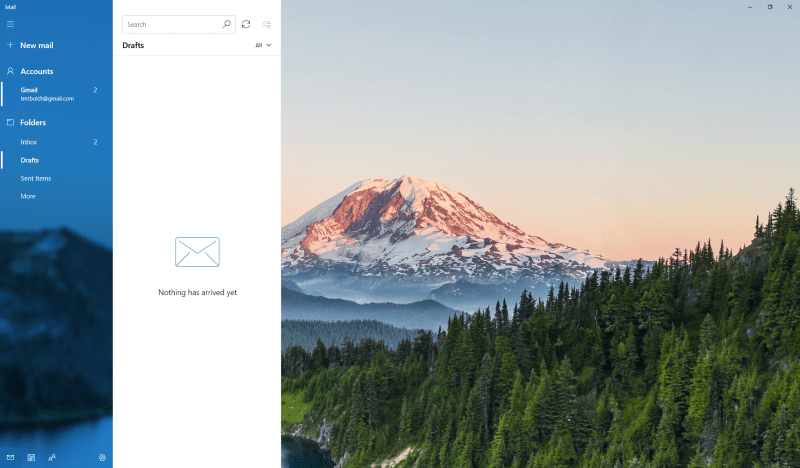
Windows 10이 있는 경우 이미 Windows용 메일 설치되었습니다. 계정 설정은 간단하고 쉬우며 내 Gmail 및 Google 캘린더 계정과 전혀 문제 없이 통합됩니다. 일정 및 연락처에 빠르게 액세스할 수 있지만 실제로는 Windows에 내장된 일정 및 연락처 앱에 빠르게 연결할 수 있습니다.
이러한 모든 기능에 대해 기본 Microsoft 앱을 수용할 의향이 있다면 Mail이 좋은 선택이 될 수 있으며 가격에 대해 이의를 제기할 수 없습니다. 기본적으로 번들로 제공되기 때문에 Windows 10에 최적화되어 있는지 확인할 수도 있습니다.
단점은 추가 기능 측면에서도 제한적입니다. 추가 앱과 함께 사용할 수 있는 확장 기능은 없지만 그 매력은 단순함에 있다고 주장할 수 있습니다. 당신은 어떤 것에도 주의가 산만해지지 않을 것이며, 바라건대 당신이 매일의 메시지를 이해하는 데 집중할 수 있게 해 줄 것입니다!
자세히보기 : Windows Mail의 6가지 대안
3. 짐브라 데스크탑
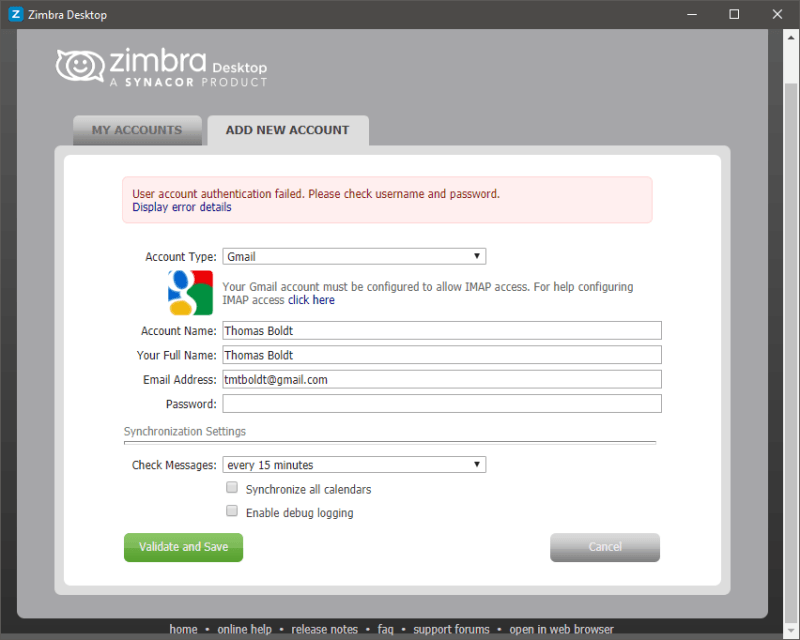
Zimbra는 대규모 엔터프라이즈 배포를 위해 설계된 인상적인 대규모 응용 프로그램 제품군의 일부이므로 프로그램이 무료라는 것이 조금 놀랍습니다. 그런데 설치 과정에서 문제가 생겼습니다. 짐 브라 데스크톱 최신 버전의 Java Runtime Environment가 필요하고 한동안 업데이트 프로세스를 무시했기 때문에 설치 프로그램이 강제 종료되었습니다. 결국 업데이트를 받았지만 Gmail 계정을 연결할 때가 되자 거의 즉시 또 다른 문제가 발생했습니다.
그들이 제공한 지침에도 불구하고 내 Gmail 계정에는 이미 IMAP 액세스가 활성화되어 있었지만 여전히 연결할 수 없었습니다. 오류 세부 정보는 이해할 수 없는 오류 데이터의 긴 문자열이었고 내가 할 수 있는 아무 것도 연결하지 못했습니다. 기존 Yahoo 메일 계정 중 하나를 추가하려고 시도했을 때 원활하게 작동했기 때문에 이것이 Gmail의 이중 인증 문제일 가능성이 더 높다고 가정합니다.
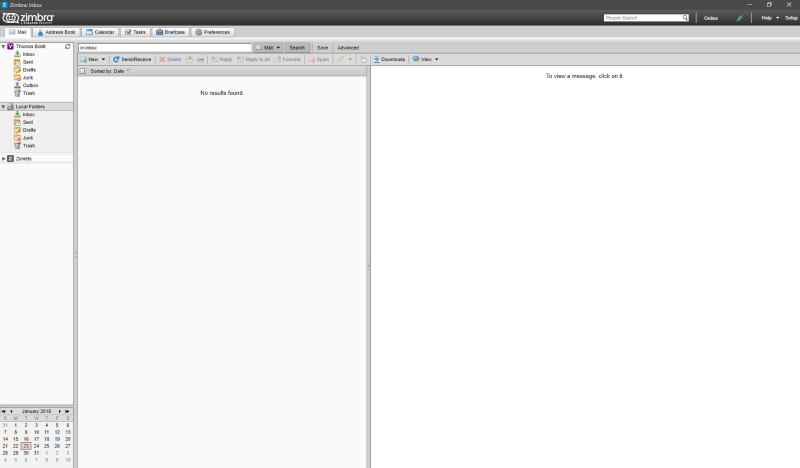
Zimbra의 인터페이스는 확실히 구식이며 사용자 지정 옵션을 제공하는 데별로 도움이 되지 않습니다. 캘린더 및 일정 옵션을 포함하여 기본 전자 메일 받은 편지함 이상의 적절한 도구가 포함되어 있지만 일반적으로 로드 속도가 느리다는 것을 알았습니다. 사용 가능한 일부 최신 옵션과 비교할 때 실제로 눈에 띄지 않으며 대부분의 사용자는 좀 더 사용자 친화적인 것으로 더 나아질 것입니다.
업데이트: Zimbra 데스크탑은 더 이상 지원되지 않습니다. 2019년 XNUMX월에 기술 지침이 종료되었습니다.
이러한 Windows 이메일 클라이언트를 평가한 방법
이메일 클라이언트가 거의 동등하게 생성되었다고 생각한다면 큰 오산입니다. 일부 사람들이 받은 편지함을 따라잡기 위해 고군분투하는 이유 중 하나는 많은 이메일 서비스가 지난 XNUMX년 동안 사용했던 것과 동일한 기본 수준으로 작동하고 사용자가 더 나은 방법이 있다는 사실도 모른 채 계속해서 고군분투하기 때문입니다. 테스트한 이메일 클라이언트를 평가할 때 결정을 내리는 데 사용한 기준은 다음과 같습니다.
여러 계정을 처리할 수 있습니까?
이메일 초기에는 대부분의 사람들이 하나의 이메일 계정만 가지고 있었습니다. 끊임없이 진화하는 서비스와 도메인이 있는 오늘날의 세계에서 많은 사람들이 여러 계정을 가지고 있습니다. 개인 이메일 주소와 업무용 주소를 하나씩만 사용하더라도 한 곳에서 모두 받는 것이 훨씬 효율적입니다. 다양한 이메일 계정을 보유한 고급 사용자라면 모든 계정을 함께 수집하여 시간을 정말 절약할 수 있습니다.
좋은 조직 도구가 있습니까?
이것은 좋은 이메일 클라이언트의 가장 중요한 측면 중 하나입니다. 수천 개의 중요하지 않은 메시지에 여전히 묻혀 있다면 모든 이메일을 한 곳에 모아두어도 아무 소용이 없습니다. 중요한 메시지라도 우선 순위를 지정해야 하며, 필터, 태그 지정 도구 및 작업 관리 옵션을 잘 사용하면 훨씬 쉽게 작업할 수 있습니다.
보안 예방 조치를 제공합니까?
전 세계의 누구에게나 메시지를 보낼 수 있는 기능은 매우 유용할 수 있지만 특정 위험도 따릅니다. 스팸도 충분히 나쁘지만 일부 이메일에는 악성 첨부 파일, 위험한 링크 및 신원 도용자가 사용할 수 있는 개인 정보를 포기하도록 고안된 ‘피싱’ 캠페인이 포함되어 있습니다. 이제 이 중 대부분이 서버 수준에서 필터링되지만 이메일 클라이언트에 몇 가지 보호 기능을 구축하는 것이 항상 좋은 생각입니다.
구성하기 쉽습니까?
하나의 중앙 위치에서 여러 주소의 메시지를 처리하는 이메일 클라이언트가 훨씬 더 효율적이지만 각 계정을 올바르게 확인하려면 새 이메일 클라이언트를 구성해야 합니다. 이메일 제공업체는 서비스를 구성하기 위해 다양한 방법을 사용하는 경우가 많으며 각 서비스를 수동으로 구성하는 것은 시간이 많이 걸리고 답답할 수 있습니다. 좋은 이메일 클라이언트는 유용한 단계별 지침을 통해 다양한 계정을 쉽게 구성할 수 있도록 합니다.
사용하기 쉬운가요?
이메일 클라이언트를 여는 생각이 골치 아프기 시작하면 받은 편지함을 마스터하지 못할 것입니다. 좋은 이메일 클라이언트는 사용자 경험을 최우선 순위로 두고 설계되었으며, 이러한 세부 사항에 대한 관심 수준은 읽지 않은 메시지에서 눈을 떼지 못할 때 큰 차이를 만듭니다.
맞춤 설정이 가능합니까?
모든 사람은 자신만의 작업 스타일을 가지고 있으며 이메일 클라이언트는 자신을 반영하도록 사용자 정의할 수 있어야 합니다. 하루의 상당 부분을 이메일 클라이언트에 몰두하면서 보낼 때, 그것이 당신에게 불리하지 않고 당신을 위해 작동하도록 할 수 있는 것은 상당히 도움이 됩니다. 좋은 이메일 클라이언트는 잘 설계된 기본 인터페이스를 제공하면서 사용자 정의 옵션을 제공합니다.
모바일 컴패니언 앱이 있습니까?
이것은 약간 양날의 검입니다. 이메일의 가장 좋은 점 중 하나는 최악이기도 합니다. 연결되어 있는 한 어디에서나 이메일을 받을 수 있습니다. 프리랜서라면 이것이 도움이 될 수 있지만 우리 중 많은 사람들은 우리가 해야 하는 것보다 훨씬 더 오래 일하고 있다는 사실을 깨닫는 경향이 있습니다. 너무 연결되어 있다는 것이 있습니다!
그럼에도 불구하고 노트북 없이 이동 중일 때 이메일에 액세스할 수 있는 것은 매우 유용할 수 있습니다. iOS와 Android 모두에서 사용할 수 있는 좋은 모바일 도우미 앱을 사용하면 이메일을 빠르고 쉽게 작성하고 답장할 수 있습니다.
최종 단어
새 이메일 클라이언트에 적응하는 데 시간이 걸리므로 전환하는 즉시 생산성이 향상되지 않을 수 있습니다. 서신 관리와 나머지 작업 사이에서 적절한 균형을 찾지 못한다면 세계 최고의 이메일 클라이언트로도 읽지 않은 메시지 수가 늘어나는 것을 막을 수 없을 것입니다.
그러나 시간을 할애하여 필요에 가장 적합한 클라이언트를 선택하면 다른 목표를 달성하면서 받은 편지함을 다시 제어할 수 있음을 알게 될 것입니다. 여기에서 탐색한 다양한 옵션을 실험해 보면 특정 작업 스타일에 맞는 옵션을 확실히 찾을 수 있을 것입니다!
마지막 기사